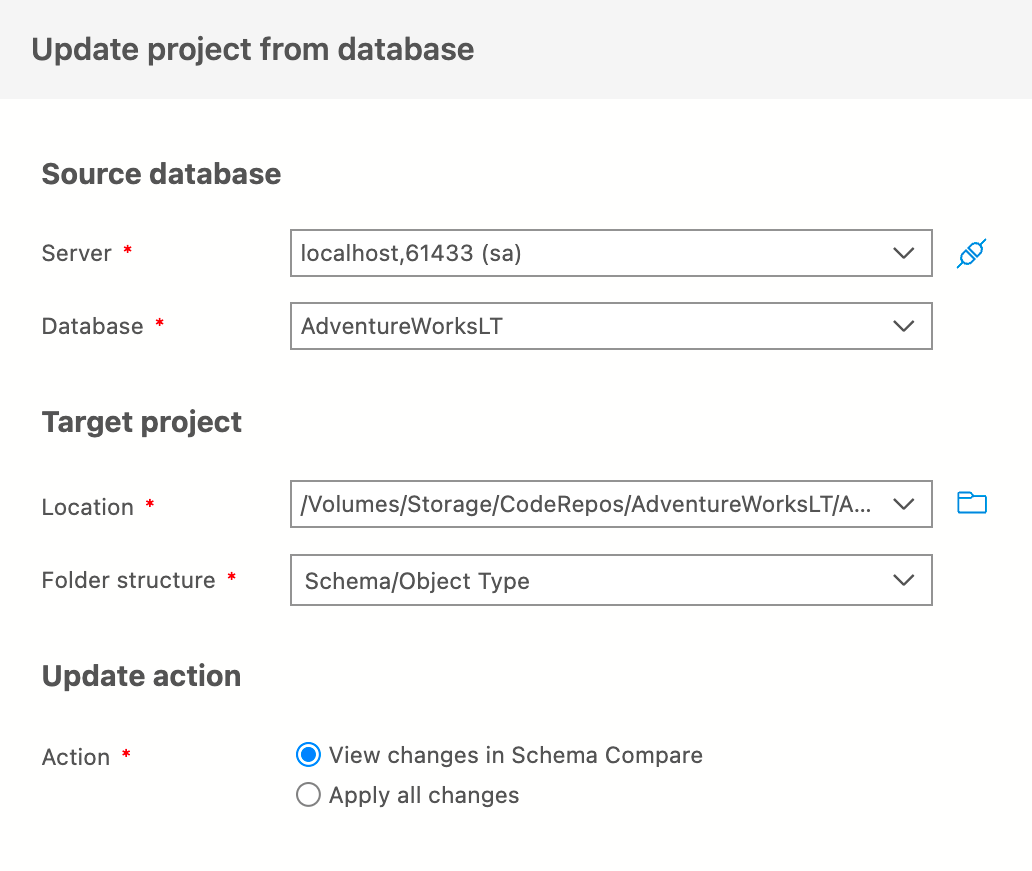Introdução à extensão Projetos do Banco de Dados SQL
Importante
O Azure Data Studio será desativado em 28 de fevereiro de 2026. Recomendamos que você use Visual Studio Code. Para obter mais informações sobre como migrar para o Visual Studio Code, visite O que está acontecendo com o Azure Data Studio?
Este artigo descreve três maneiras de começar a usar a extensão de projetos do Banco de dados SQL:
Crie um novo projeto de banco de dados acessando a visualização Projetos de Banco de Dados ou procurando por Projetos de Banco de Dados: Novo na paleta de comandos.
Projetos de banco de dados existentes podem ser abertos por meio de Projetos de Banco de Dados: Abrir existente na paleta de comandos.
Inicie a partir de um banco de dados existente usando Projetos de Banco de Dados: Criar Projeto a partir do Banco de Dados na paleta de comandos ou selecionando Criar Projeto a partir do Banco de Dados na visualização Conexões.
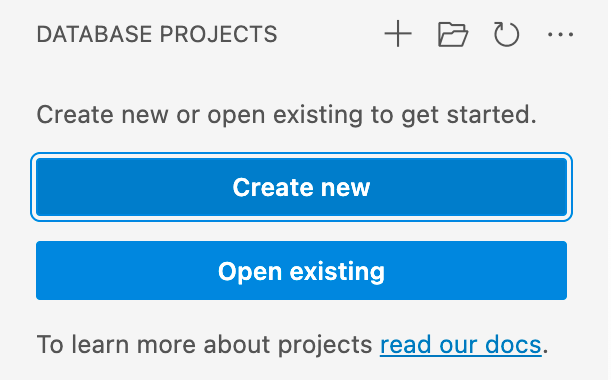
Depois de criar ou abrir um projeto SQL, você estará pronto para começar a desenvolver com projetos SQL. Algumas ações que você pode tomar são:
- Editando uma tabela no Designer de Tabela
- Construindo e publicando o projeto
- Usando a comparação de esquema para visualizar alterações
- Atualizando o projeto a partir de alterações feitas em um banco de dados
Criar um projeto de banco de dados vazio
Na visualização Projetos de Banco de Dados, selecione o botão Novo Projeto e insira um nome de projeto na entrada de texto exibida. Na caixa de diálogo "Selecionar uma pasta" que aparece, selecione um diretório para a pasta, .sqlproj arquivo e outros conteúdos do projeto para residir.
O projeto vazio é aberto e visível na visualização Projetos de Banco de Dados para edição.
Abrir um projeto existente
Na visualização Projetos de Banco de Dados, selecione o botão Abrir Projeto e abra um arquivo existente .sqlproj no seletor de arquivos exibido. Os projetos existentes podem ser originados do Azure Data Studio, VS Code ou Visual Studio SQL Server Data Tools.
O projeto existente é aberto e seu conteúdo é visível na visualização Projetos de Banco de Dados para edição.
Criar um projeto de banco de dados a partir de um banco de dados existente
Em vez de começar a partir de um projeto vazio, você pode preencher rapidamente um projeto do Banco de dados SQL com os objetos existentes de um banco de dados.
No Pesquisador de Objetos
Na visualização Conexões, conecte-se à instância SQL que contém o banco de dados a ser extraído. Clique com o botão direito do mouse no banco de dados e selecione Criar projeto do banco de dados no menu de contexto.
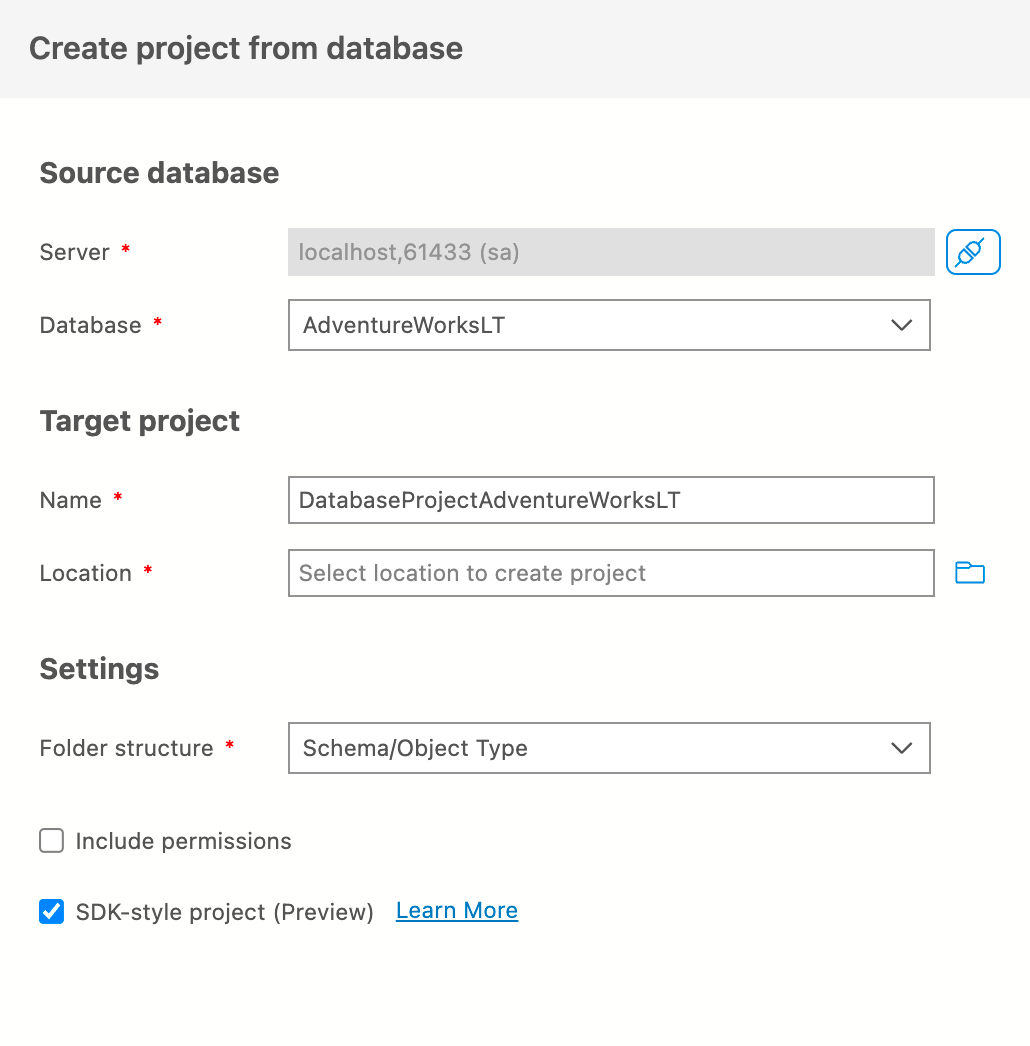
A configuração da estrutura de pastas é definida como Esquema/Tipo de Objeto por padrão e oferece diferentes maneiras de organizar automaticamente os objetos existentes quando eles são roteirizados. As opções para a configuração da estrutura de pastas são:
- Arquivo: um único arquivo é criado para todos os objetos
- Flat: uma única pasta é criada para todos os objetos em arquivos individuais
- Tipo de objeto: uma pasta é criada por tipo de objeto e cada objeto é enviado para um arquivo
- Esquema: uma pasta é criada por esquema e cada objeto é enviado para um arquivo
- Tipo de esquema/objeto: uma pasta é criada por esquema e dentro da pasta uma pasta é criada por tipo de objeto e cada objeto é enviado para um arquivo
Na visualização Projetos de Banco de Dados
Na visualização Projeto, selecione o botão Importar projeto do banco de dados e conecte-se a uma instância SQL. Uma vez estabelecida a conexão, selecione um banco de dados na lista de bancos de dados disponíveis e defina o nome do projeto.
Finalmente, selecione uma estrutura de pastas da extração. O novo projeto é aberto e contém scripts SQL para o conteúdo do banco de dados selecionado.
Outras ações
Criar e publicar
A implantação do projeto de banco de dados é obtida na extensão Projetos do Banco de Dados SQL criando o projeto em um arquivo de aplicativo da camada de dados (dacpac) e publicando em uma plataforma com suporte. Para obter mais informações sobre esse processo, consulte Criar e publicar um projeto.
Comparação de esquema
A extensão Projetos do Banco de Dados SQL interage com a extensão Comparação de Esquema, se instalada, para comparar o conteúdo de um projeto com um dacpac, banco de dados existente ou outro projeto. A comparação de esquema resultante pode ser usada para exibir e aplicar as diferenças da origem para o destino.
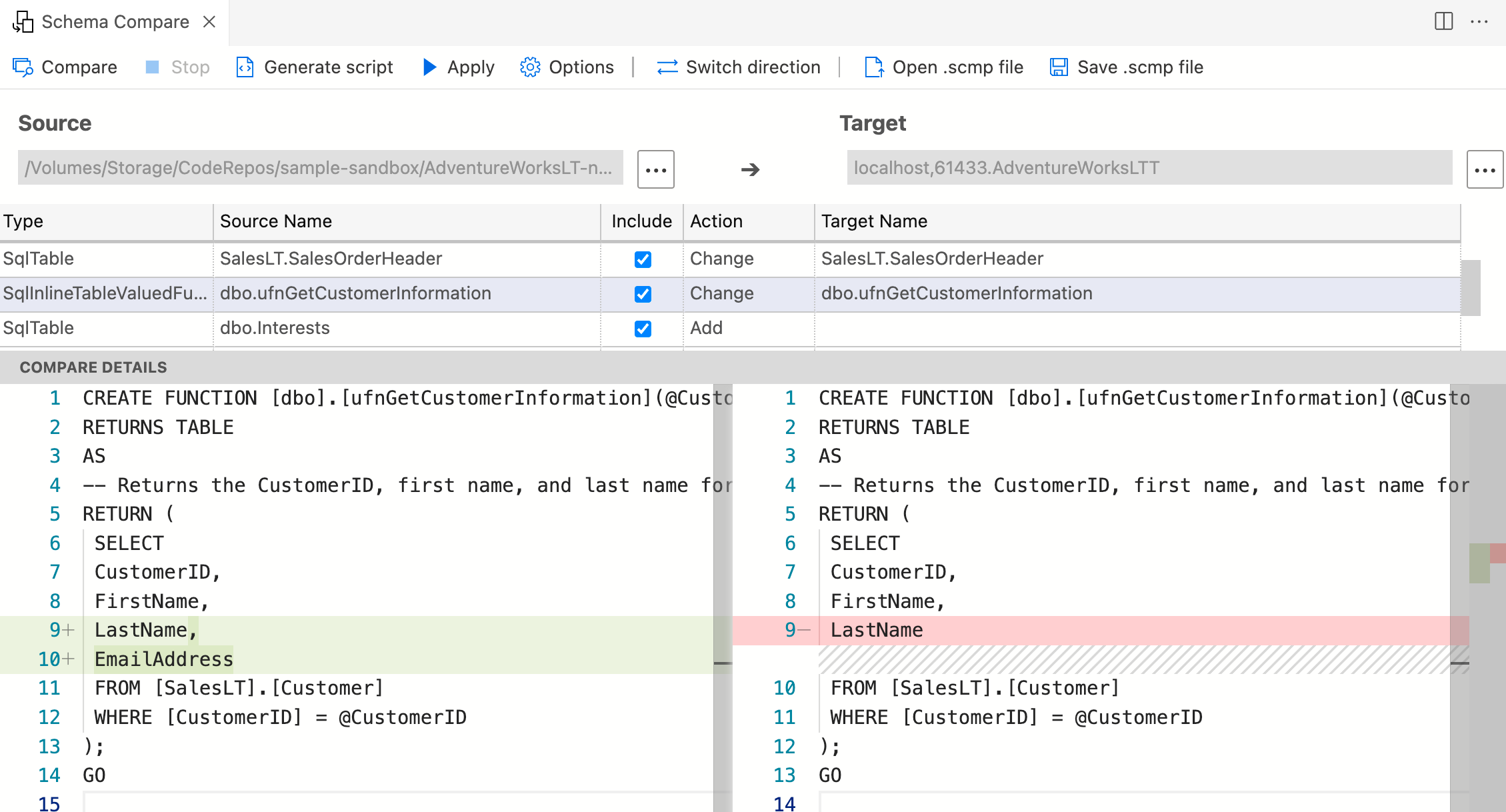
Atualizar projeto a partir do banco de dados
Se forem feitas alterações em um banco de dados que ainda não foram feitas no projeto SQL, o projeto SQL pode ser atualizado a partir do estado de um banco de dados. Essa atualização é feita selecionando Atualizar projeto do banco de dados no menu de contexto de um banco de dados na visualização Conexões ou no menu de contexto de um projeto SQL na exibição Projetos de banco de dados.